アメーバキングの同時投稿の利用に注目していらっしゃいますよね。
そこで今回は、まだこの機能を使った事が無い方の為に、どういう仕組みになってるのかの説明を公開しています。
またこれから使うつもりという場合や、すでに使っているという方に向けてどんな感じで利用していけば効果が高いのか?またどういう使用方法が有利になって来るのか等アフィリエイト歴専業で10年以上の野中あやかが、持ってる知識を全て総動員させて説明させて頂きます。
このページの記事をお読みになられてあなたもアメーバキングの同時投稿を利用して大きな収入を得て行って下さい。
アメーバキングの同時投稿を利用したいなら
この機能はワードプレスに投稿すると、アメブロに投稿され、また他の無料ブログの投稿が自動でい粉われていき、拡散が加速していくのですがツールを持ってないという場合はどうすれば使える様になるのかというと体験版を使った後で製品版を購入する事でアメーバキングの同時投稿機能が使える様になります。
この同時投稿機能はAmebaKINGの有料メンバーになるとWPプラグインをダウンロードする事ができます。
有料メンバーになる為にはまずは体験版をインストールする必用があり、体験版を通り越して有料版を使い始める事は出来なくなっています。
体験版はMacでは使用できませんが裏技的にインストールする方法もあります。
基本Windows10で動作するのですが、InternetExplorerが入ってるPCであれば動作します。
ツールを初回起動で1回目を起動した後、残り2回起動させる迄が体験版の期間となり、アメーバキングの同時投稿の機能やテンプレートの張り替え等は使えないですが、いいねやペタやアメンバー申請、メンテナンス機能等は制限なく体験版でも製品版と同じ様に使っていく事が出来ます。
製品版を使いたい時はデビットカードやクレジットカードがあれば毎月の利用料金を支払ってツールを使う事が出来ます。
4回目起動する時にシリアルキーが要るのですが、その時に課金が発生して毎月その日に引き落としになります。
解約する時も簡単で料金が請求されてるPaypal決済を止める事で解約が出来ます。
課金日の前日迄に解約すれば翌月分が課金される事も無いので、申込みしやすいツールになっています。
アメーバキングの同時投稿の設定方法
この機能を使おうと思ったらまずはワードプレスを事前に用意しておく必要があります。
プラグインのダウンロードはこちらのリンクを押してダウンロードしたプラグインをまずはダウンロードします。
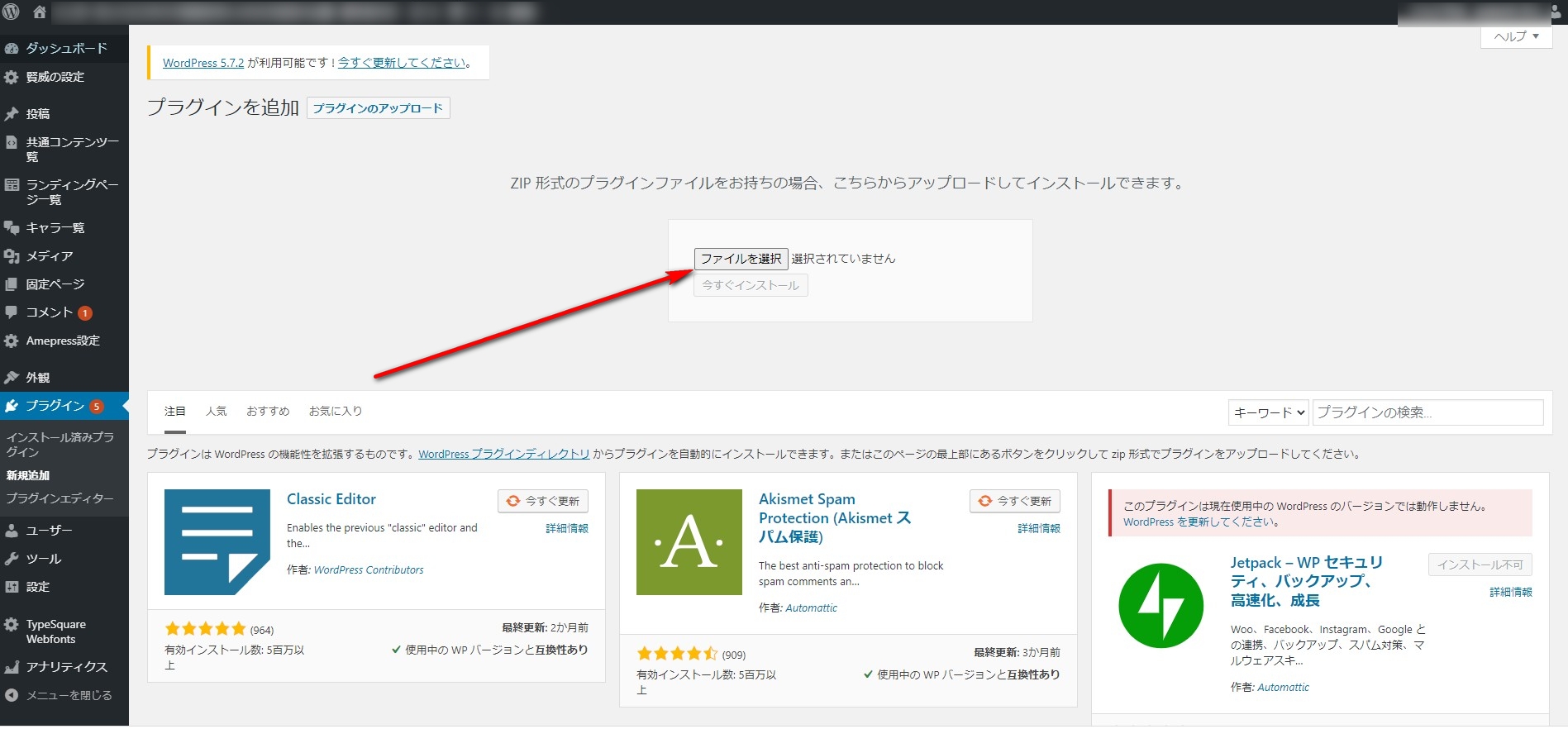
そしてプラグインをダウンロードしたら今度はワードプレスに移動して、ダウンロードしたプラグインの場所を指定してインストールします。
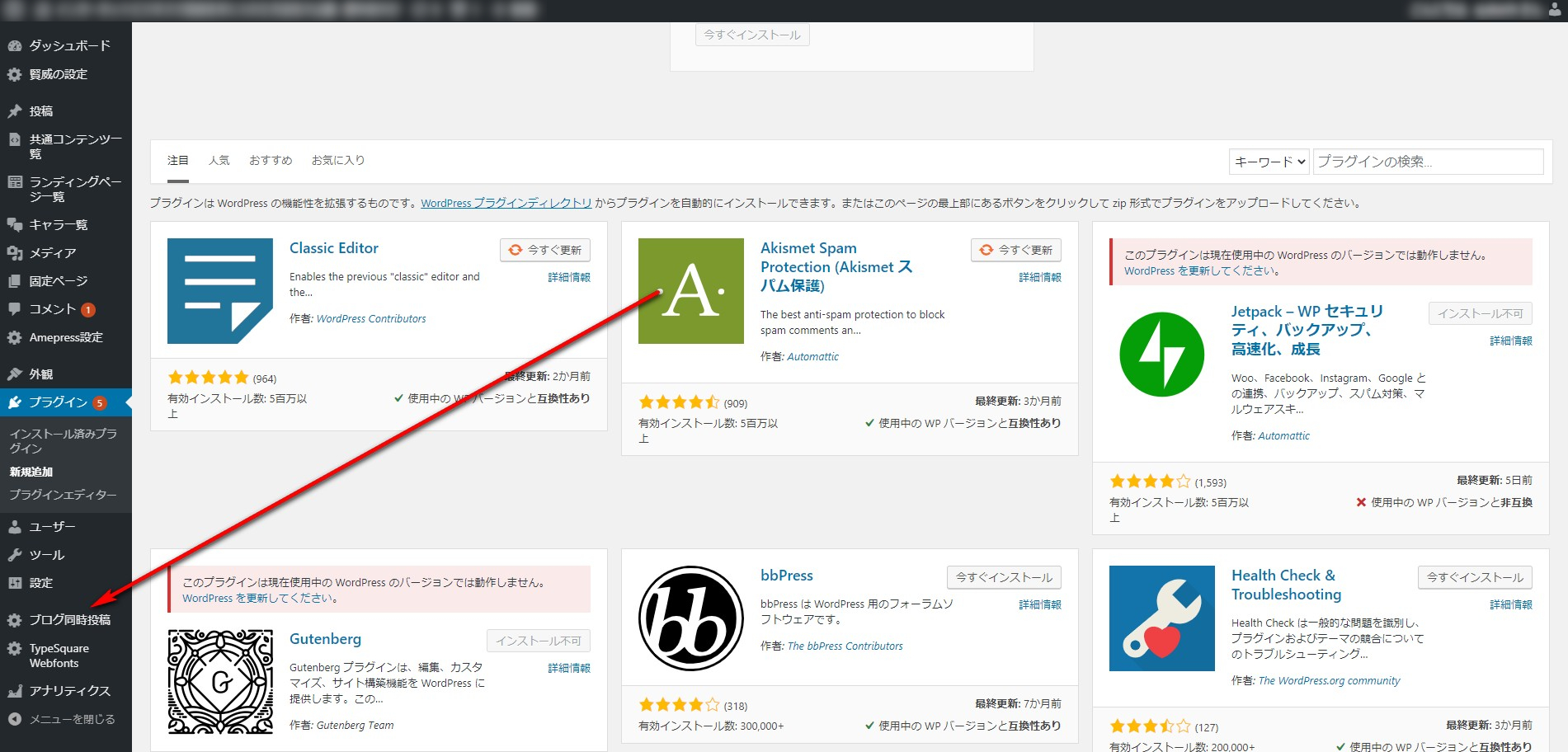
インストールするとダッシュボード左側のメニューの中にブログ同時投稿という項目が出来ますので、ここで設定をしていきます。
まずはアメーバブログの連動を行うかどうかを設定します。
アメーバキングの同時投稿を行う場合は行うにチェックを入れて、アメーバブログIDやパスワードを入力し、投稿フォーマットを入力します。
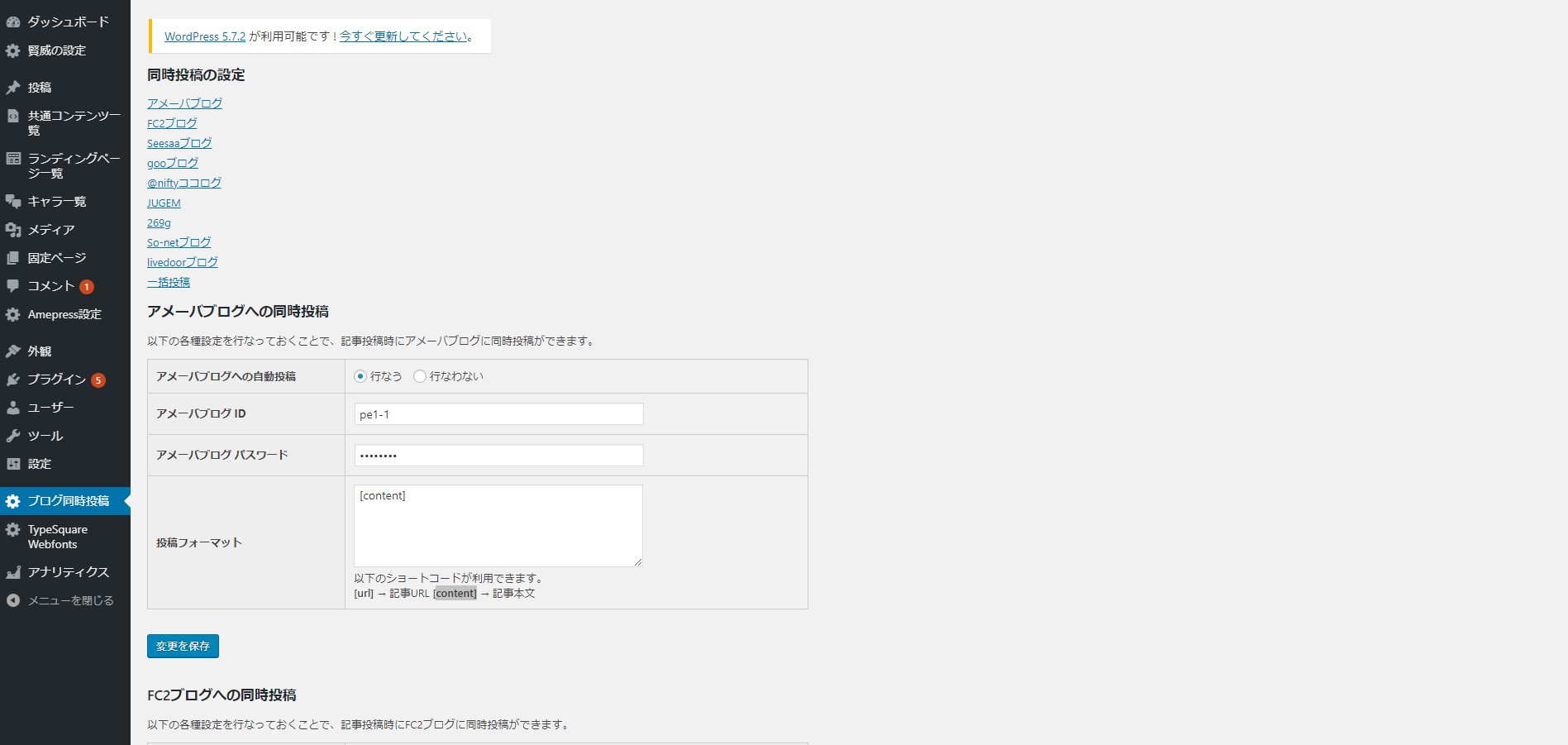
contentを入力すると、作成した記事内容の全文そのものがミラーサイトとして反映されて行きますし、urlにすると記事を引用して誘導する為のURLが案内されて投稿されていきます。
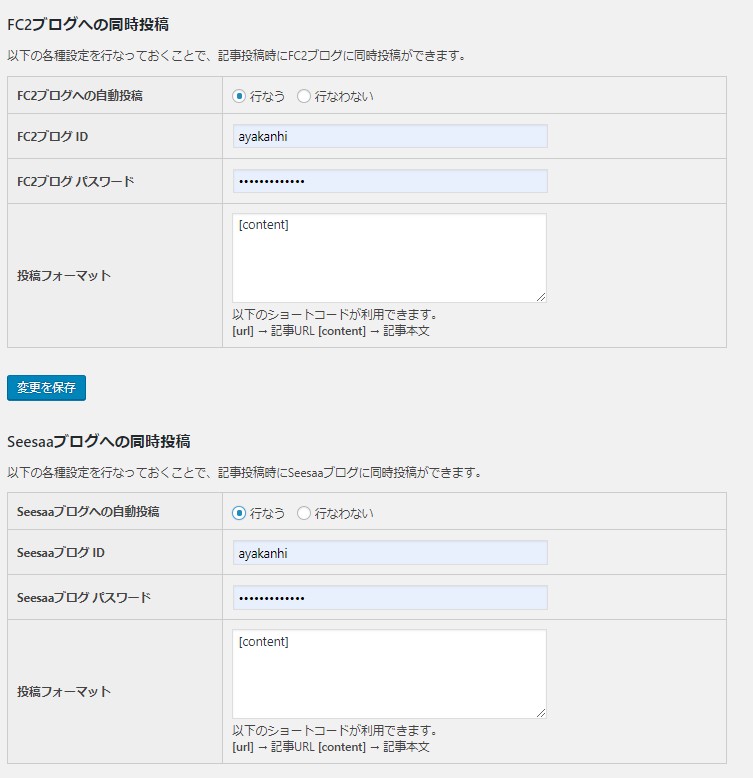
そしてその下の方はFC2ブログ、Seesaaブログ、gooブログ、JUGEMブログ、So-netブログ、livedoorブログ、アメーバブログへの一括投稿をするかどうかを、それぞれ設定していきます。
そしてJetpackというプラグインをインストールするのですが、このプラグインをインストールすると、TwitterとFacebookにも連動投稿が可能になって来ます。
アメーバキングで同時投稿する際のポイント
このブログの連動投稿の機能ですが、まず運用するWPのブログは独自ドメインを取得するのが良いのかどうか?という質問を良く受けますが、基本どちらでも良いです。
というのがアメブロ自体はSEOで上がりやすい要素は無く、どちらかというと上位表示しにくいブログです。
またワードプレスの内容がミラーサイトでアメーバキングで同時投稿され、グーグル的な重複コンテンツ対策が行われてるとはいえ、コピーコンテンツにならないのか?というと微妙な所があります。
ソースコードが違うといっても、目視で見れば同じコンテンツである事は変わらない訳ですから、絶対安全とは言えない訳です。
いつどうなるか分からない状態でWPをガチガチにSEOを狙って行ってもその後、Googleから重複コンテンツでペナルティを受けてしまったらその後のWPの検索エンジンの順位は急落して消えてしまいます。
その為オススメの方法としては、アメブロと連動してるWPではそもそも検索エンジンで上位表示を狙う事無く運営していくのがお勧めです。
アメブロや無料ブログ、フェイスブック、ツイッター用の連動投稿として徹底して活用していく、SEOの事は特に考えずにラフに記事を書いて宣伝活動を行っていくというのがオススメです。
こうする事で重複コンテンツでペナルティを受けても何のショックも無いですし、その後もずっと安心してブログ記事を投稿して、WPもAmebloも運用していく事が出来ます。
アメーバキングの同時投稿時のFB、Twの考え方
このツールを使って記事を投稿していく際、ジェットパックを使ってソーシャルメディアにも投稿していきます。
結構このツールを使ってる人の中で、それぞれのSNS自体が、FBやツイッターの自動投稿のみになってるアカウントをたくさんみかけるのですが、それだとSNSから見てるフォロワーさんは投稿自体全く面白く無くてフォローを解除していく人が多くなって来ます。
どうすればいいのかというと、アメーバキングの同時投稿でSNSに投稿しても良いのですが、例えばFacebookにしてもTwitterにしてもこの連携だけに頼らず、あなたが狙ってるターゲット層に刺さる様に個別で投稿する記事も混ぜる事です。
5記事に1回位連動投稿の記事がSNS内にあっても良いのですが、ほとんどの投稿がこの機能を使ったSNS投稿で手動の投稿記事が5記事に1回位しかない、もしくは全くないとなると、SNSを追い続ける目的が良く分からなくなり、つまらない印象を受けてしまいます。
その為アメブロツールだけに頼らずSNSの投稿は手動をメインに、アメーバキングの同時投稿機能は1割~2割程度になる様にしながら運営して行くと、上手くソーシャルメディアからのユーザーをアメブロにも毎日誘導する事が出来る様になって来ます。






